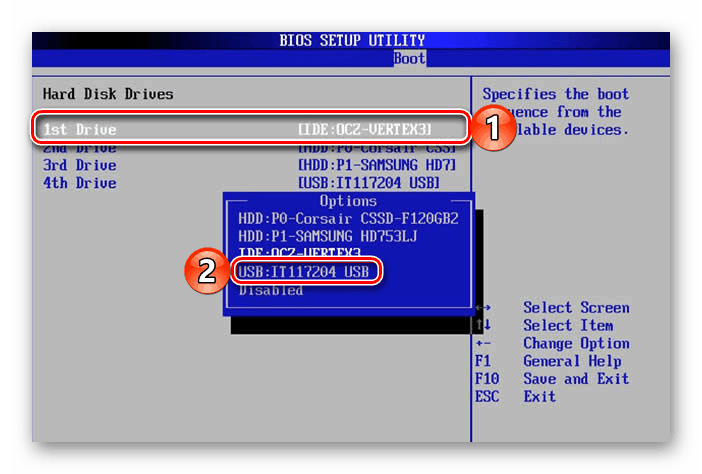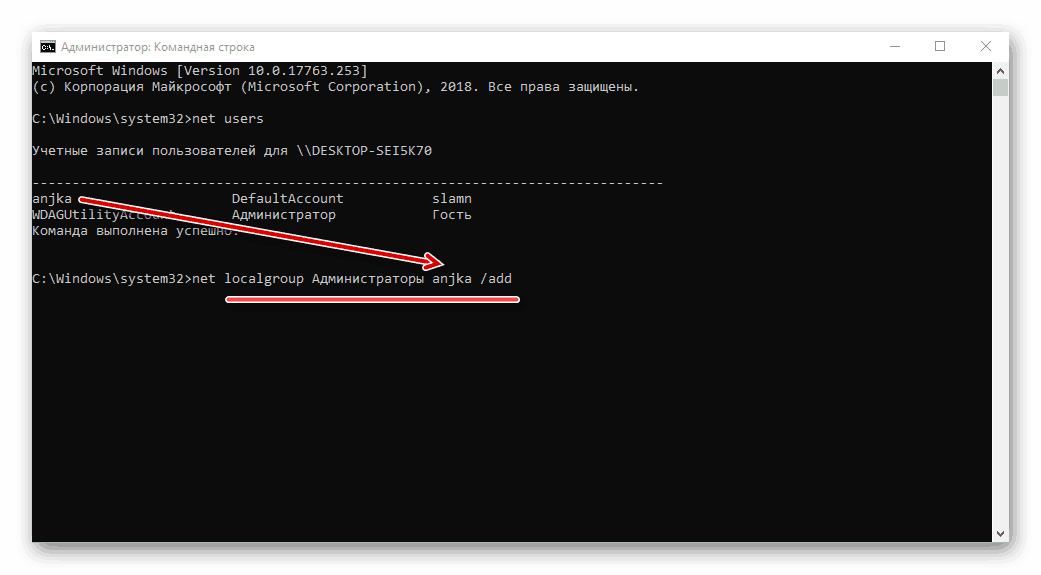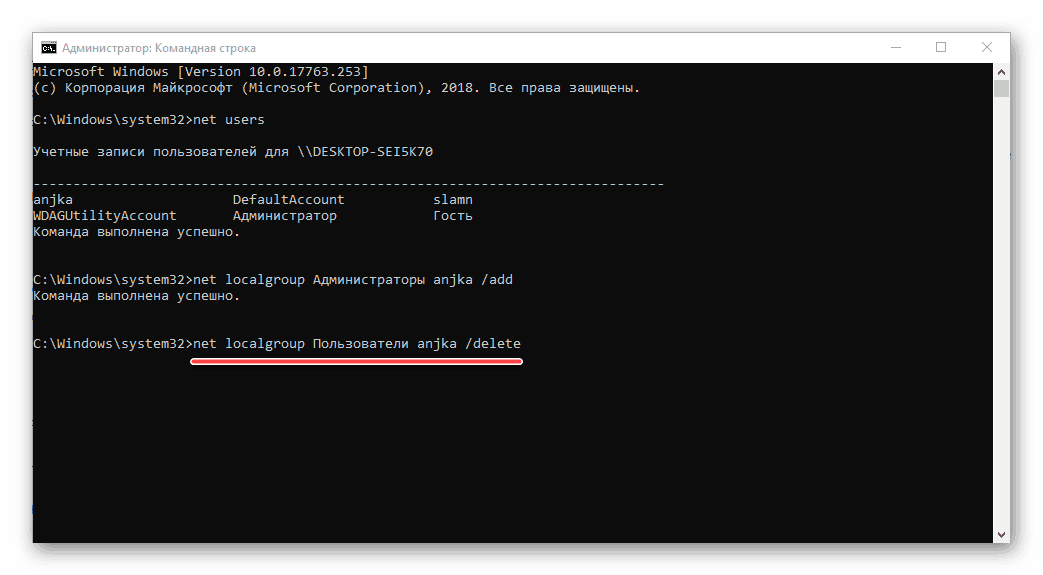Отримання прав Адміністратора на комп'ютері з Windows 10
Внесення серйозних змін у функціонування Windows 10 і її компонентів, а також ряд інших дій в середовищі цієї операційної системи, можуть бути виконані тільки з-під облікового запису Адміністратора або з відповідним йому рівнем прав. Сьогодні ми розповімо про те, як їх отримати і як видати іншим користувачам, якщо такі є.
зміст
Адміністративні права в Віндовс 10
Якщо ви самі створювали свій обліковий запис, і вона була першою на використовуваному комп'ютері або ноутбуці, можна з упевненістю сказати, що ви вже володієте правами адміністратора. А от усім іншим користувачам Windows 10 , Які використовують цей же пристрій, потрібно їх надати або отримати самостійно. Почнемо з першого.
Варіант 1: Надання прав іншим користувачам
На нашому сайті є докладний посібник, що розповідає про управління правами користувачів операційної системи. У ньому розкривається в тому числі і видача адміністративних прав. Ознайомитися з можливими варіантами надання таких необхідних у багатьох випадках повноважень і взяти найкращий з них собі на озброєння допоможе представлена по посиланню нижче стаття, тут же ми просто коротко їх перерахуємо:
- «Параметри»;
- "Панель управління";
- "Командний рядок";
- «Локальна політика безпеки»;
- «Локальні користувачі та групи».
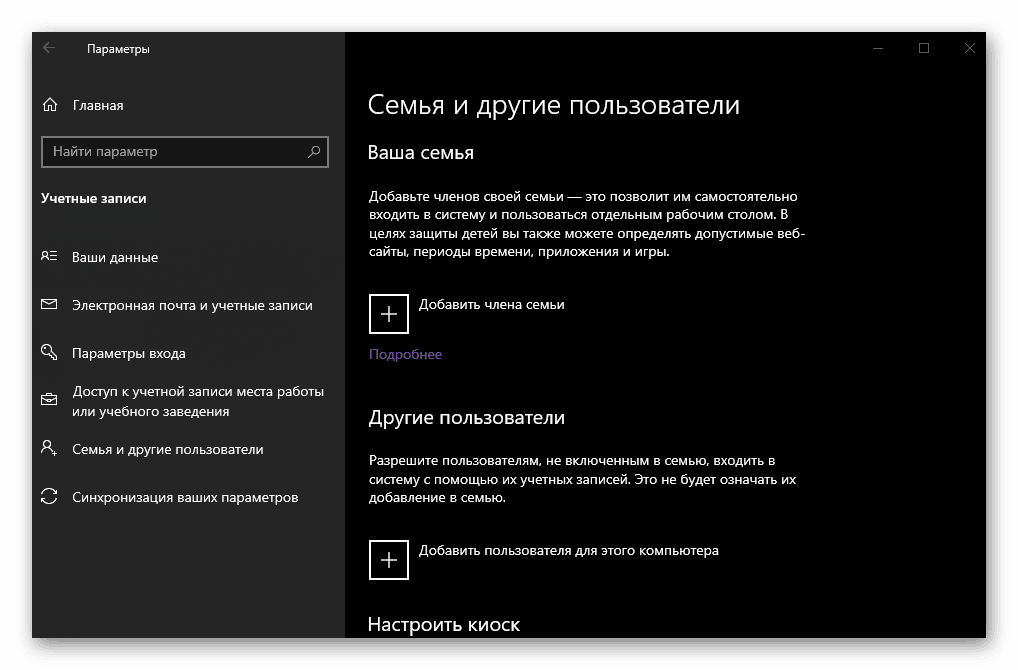
Детальніше: Управління правами користувачів в ОС Віндовс 10
Варіант 2: Отримання адміністративних прав
Значно частіше можна зіткнутися з більш складним завданням, має на увазі не видачу адміністративних прав іншим користувачам, а їх самостійне отримання. Рішення в даному випадку не найпростіше, плюс для його реалізації в обов'язковому порядку необхідно мати на руках флешку або диск з образом Windows 10, версія і розрядність якої відповідають встановленій на вашому комп'ютері.
Читайте також: Як створити завантажувальну флешку з Віндовс 10
- Перезавантажте ПК, увійдіть в BIOS, виставте в ньому в якості пріоритетного накопичувача диск або флешку з образом операційної системи, в залежності від того, що ви використовуєте.
![Виставити завантаження з флешки в BIOS комп'ютера на Windows 10]()
Читайте також:
Як увійти в BIOS
Як в BIOS виставити завантаження з флешки - Дочекавшись появи екрану установки Windows, натисніть клавіші «SHIFT + F10». Ця дія відкриє «Командний рядок».
- В консоль, яка вже буде запущена з правами адміністратора, введіть подану нижче команду і натисніть «ENTER» для її виконання.
net users - Пошукайте в списку облікових записів ту, що відповідає вашому імені, і введіть наступну команду:
net localgroup Администраторы user_name /add
![Команда для додавання користувача в список адміністраторів в Windows 10]()
Але замість user_name вкажіть своє ім'я, яке ви дізналися за допомогою попередньої команди. Натисніть «ENTER» для її виконання. - Тепер введіть таку команду та натисніть «ENTER».
net localgroup Пользователи user_name /delete
![Видалення користувача зі списку звичайних користувачів в Windows 10]()
Як і в попередньому випадку,user_name- це ваше ім'я.
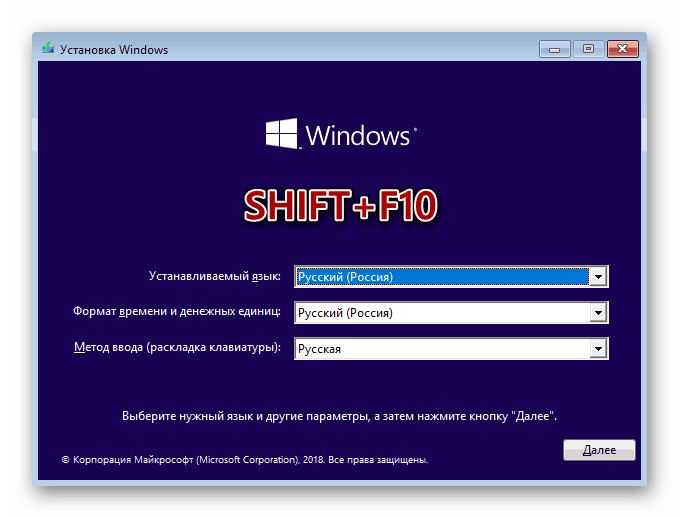
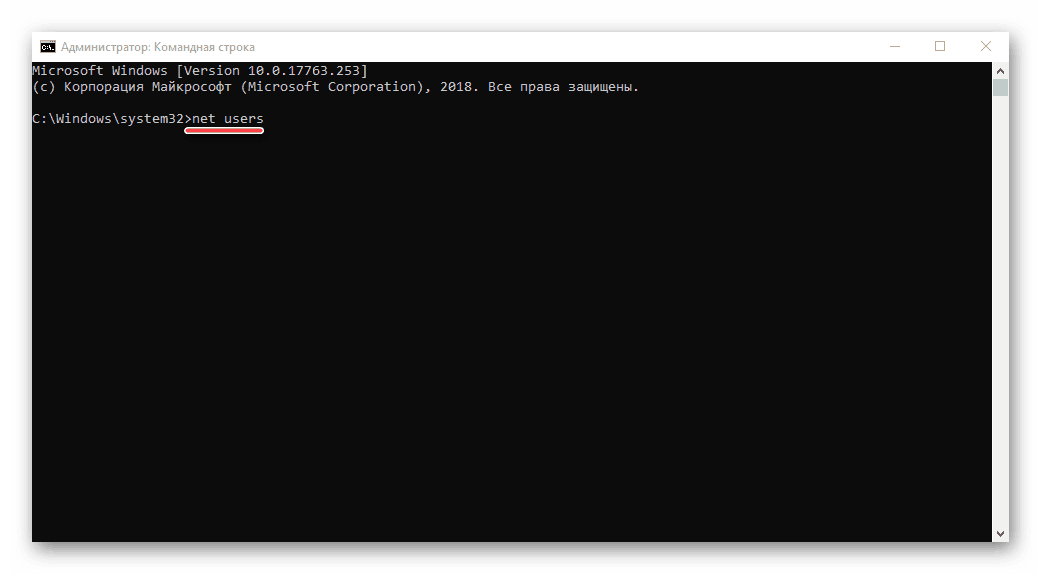
Після виконання даної команди ваш обліковий запис отримає права Адміністратора і буде видалена зі списку звичайних користувачів. Закрийте командний рядок і перезавантажте комп'ютер.

Примітка: Якщо ви користуєтеся англомовною версією Windows, в представлені вище команди замість слів «Адміністратори» і «Користувачі» необхідно буде вводити «Administrators» і «Users» (без лапок). Крім того, якщо ім'я користувача складається з двох і більше слів, його необхідно брати в лапки.
Читайте також: Як увійти в Віндовс з адміністративними повноваженнями
висновок
Тепер, знаючи про те, як видати права Адміністратора іншим користувачам і отримати їх самостійно, ви зможете більш впевнено користуватися Windows 10 і виконувати в ній будь-які дії, які раніше вимагали підтвердження.